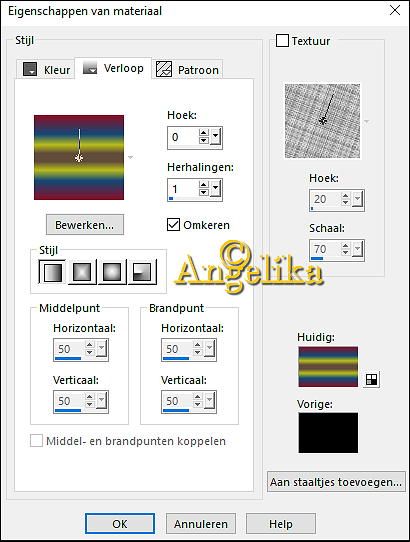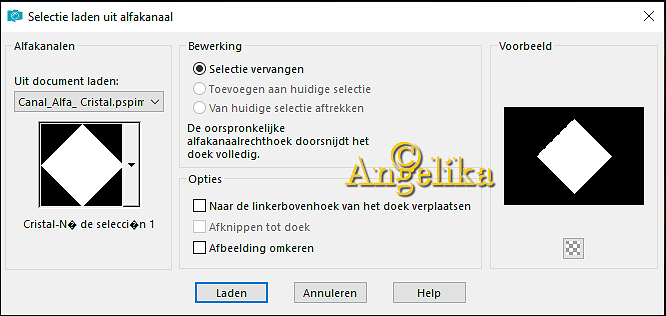Deze les is een vertaling van Angelika en een les van EmilietaPSP
ik heb hiervoor de toestemming gekregen van MoonlightAngel Listte.
De originele les is �by EmilietaPSP
This is a translated tutorial of EmilietaPSP
I have received the permission to translate this lesson and to
place it on this website.
The original tutorial is �by EmilietaPSP
klik op de link voor de originele les
Cristal
RAR bestand – 950,5 KB
885 downloads
Plaats de verlopen “revchak.jpg” en “SirenaMala-Xmax8.PspGraniet” in de verloopmap van PSP.
1.Open Alfa Kanaal
Venster – Dupliceren en sluit en Original
Zoek in Materiaaleigenschappen verloop “revchak.jpg” ,maak deze instelling
Vul de afbeelding met verloop
Effecten – Insteekeffecten - Mehdi - Sorting Tiles
Lagen – Nieuwe raster laag
Zoek in Materiaaleigenschappen verloop “SirenaMala-Xmax8.PspGraniet” ,maak deze instelling
Vul de laag met verloop
Lagen – Eigenschappen – Dekking = 75
Effecten – Randeffecten – Accentueren
Lagen – Samenvoegen – Zichtbaar samenvoegen
2.Lagen – Dupliceren
Lagen – Eigenschappen – Mengmodus – Vermenigvuldigen
Lagen – Nieuwe raster laag
Selectie – Selectie laden/opslaan – Selectie laden uit Alfa Kanaal – Selectie 1
Vul selectie met verloop “revchak.jpg”
Selectie – Wijzigen – Inkrimpen met 7 Pixel
Druk 1x op Delete
Selectie – Niets selecteren
3.Lagen – Dupliceren
Afbeelding – Formaat wijzigen – 85%, alle lagen niet aanvinken
Herhaal nog 1x
Klik met de toverstaf in het middelste laatste vierkant
Selectie – Wijzigen – Uitbreiden met 1 Pixel
Lagen – Nieuwe raster laag
Open afbeelding “Paisaje 7450.jpg”,
Bewerken – Kopiëren – Plakken in selectie van je werkstuk
Effecten – Randeffecten – Accentueren
Schuif de laag 1x omlaag
Activeer de bovenste laag en voeg 3x omlaag samen
4.Lagen – Nieuwe raster laag
Selectie – Selectie laden/opslaan – Selectie laden uit Alfa Kanaal – Selectie 2
Vul selectie met kleur nr.: 239a2d
Selectie – Niets selecteren
Effecten – Insteekfilter - Alien Skin Eye Candy 5: Impact – Glass
Aanpassen – Scherpte – Verscherpen
Effecten – 3D Effecten – Slagschaduw: 1/1/60/1/ Kleur: #404040
Herhaal met – 1
5.Lagen – Dupliceren
Afbeelding – Spiegelen – Verticaal spiegelen
Lagen – samenvoegen – Omlaag samenvoegen
Lagen – Dupliceren
Afbeelding – Vrij roteren – 90 graad naar rechts
Lagen – samenvoegen – Omlaag samenvoegen
Schuif de laag 1x omlaag
Effecten – 3D Effecten – Slagschaduw: 2/2/60/1/ Kleur: #404040
Herhaal met – 2
6.Open “Lia-850-masker”,zet opzij
Lagen – Nieuwe raster laag
Lagen – Nieuwe Maskerlaag – Uit afbeelding
Vul met de kleur nr.: #f1e800
Lagen – Samenvoegen – Groep samenvoegen
Effecten – Randeffecten – Accentueren
Lagen – Dupliceren
Afbeeldingen – Spiegelen – Horizontaal spiegelen
Lagen – Samenvoegen – Omlaag samenvoegen
Schuif de laag 2x omlaag zodat deze als 3. Laag onder der de ruitjes staat
Lagen – Samenvoegen – Zichtbaar samenvoegen
7.Afbeelding – Formaat wijzigen – 85%, alle lagen aanvinken
Afbeelding – Rand toevoegen – 7 Pixel Kleurnr.: #239a2d (groen)
Afbeelding – Rand toevoegen - 14 Pixel Kleur nr.: #c00000 (rood)
Afbeelding – Rand toevoegen – 7 Pixel Kleurnr.: #0119ab (blauw)
Afbeelding – Rand toevoegen – 7 Pixel Kleurnr.: #f1e800 (geel maskerkleur)
Afbeelding – Rand toevoegen – 2 Pixel Kleurnr.: #239a2d (groen)
8.Klik met de toverstaf in de gele en de rode rand
Effecten – Insteekfilter - penta.com – jeans – Standaard
Effecten – Randeffecten – Accentueren
Herhaal 1x
Selectie – Niets selecteren
Open “4329-luzcristina.pspimage”
Bewerken – Kopiëren – Plakken als nieuwe laag op je werkstuk
Afbeelding – Formaat wijzigen 85%, alle lagen niet aanvinken
Afbeelding – Spiegelen – Horizontaal spiegelen
Schuif de tube naar rechts tot op de gele rand
Effecten – 3D Effecten – Slagschaduw: 7/7/60/30/ Kleurnr. #000000
Herhaal met -7
Plaats je watermerk
Lagen – Samenvoegen – Zichtbaar samenvoegen
Sla je werkstuk op als JPG.
©MoonlightAngel vertaald door ©Angelik@ 14/06/2020
Deze crea's zijn door Truus gemaakt,
Truus, bedankt voor het testen van de les